利用nvm管理多个nodejs版本
利用nvm管理多个nodejs版本
方法:
利用nvm处理。
步骤:
1、下载nvm(我安装最新的v1.1.11版本)
下载地址: https://github.com/coreybutler/nvm-windows/releases/tag/1.1.11 ( nvm-setup.exe 找到这个下载并安装,安装路径参考如下,注意安装路径不要用默认的Program files 那个目录,否则会不行!)
注意:1、安装完以后默认就把环境变量配置了,而且vscode也不需要进行多余配置。2、安装之前需要将nodejs先卸载掉,再进行nvm的安装!!!
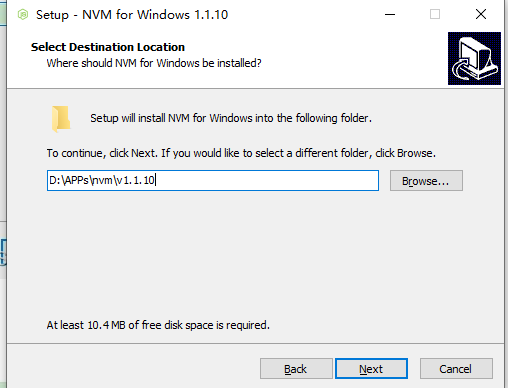
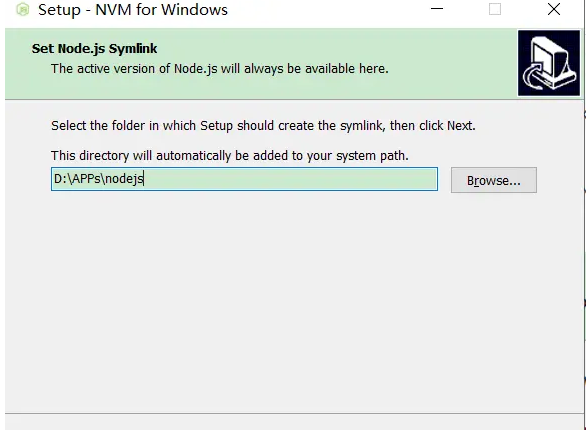
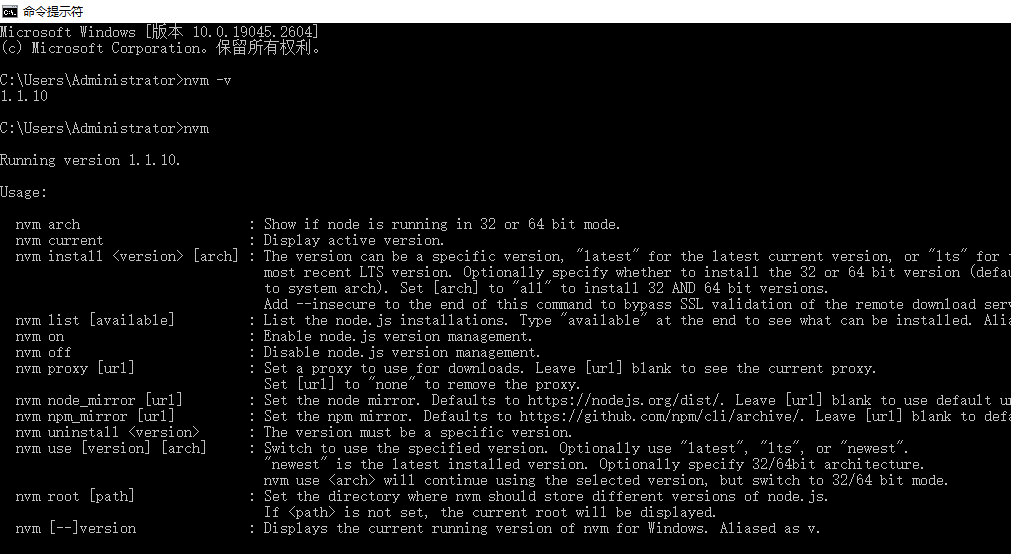
安装完以后,可以nvm -v 测试一下安装是否成功,如上图所示。
2、配置 node 和 npm 的镜像地址
在nvm安装目录,找到 setting.txt 文件加上如下两行:
node_mirror: https://npm.taobao.org/mirrors/node/
npm_mirror: https://npm.taobao.org/mirrors/npm/
添加后的setting.txt文件内容
root: E:\install\nvm\nvm
path: E:\install\nvm\nodejs
node_mirror: https://npm.taobao.org/mirrors/node/
npm_mirror: https://npm.taobao.org/mirrors/npm/
3、安装nodejs各版本
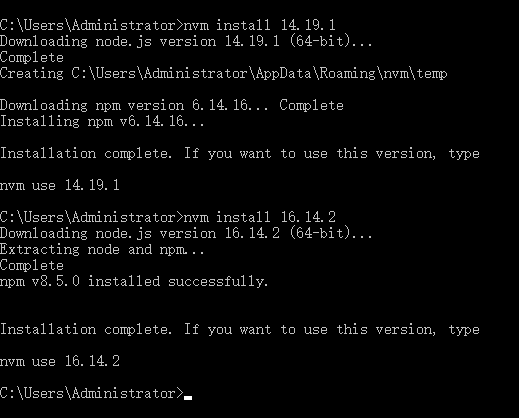
nvm install 14.19.1
nvm install 16.14.2
比如我安装了如上两个版本。
当然,你不知道版本号,你可以执行 nvm list available (如下), 可以展示出最新的一些nodejs版本号,你可以参考安装。
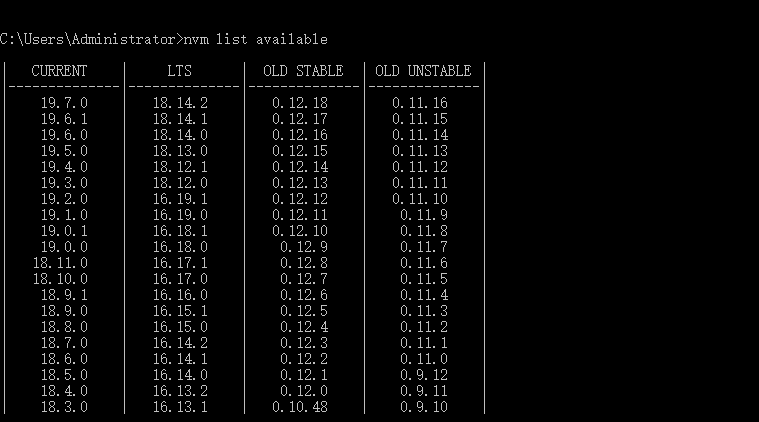
4、选用某一个nodejs版本
你可以执行nvm use 版本号 ,执行成功后,你可以node -v 以及npm -v 测试一下是否切换成功。
如果你想进一步安装yarn,那么你在执行nvm use 版本号之后,你就可以安装yarn ( npm install -g yarn )。注意,安装yarn,你的切换到不同的版本,分别安装不同的yarn,因为这个理解为为每一个npm版本安装一个yarn,当然我尝试的,yarn的版本安装之后一样。。
5、其他nvm的命令
nvm list 查看本机所有已安装版本
nvm uninstall 版本 删除指定node版本
tips:
对于多版本需求,我遇到的是启动的问题,当你切换node版本后,跑起不同的项目,最后你切换到一个node最新的版本,两个项目依然可以同时进行,
也就是node的切换,只是为了跑起项目;当项目跑起来之后,node版本不是那么重要!!!
使用nvm下载node后npm不能使用
手动下载npm
发现npm命令使用不了之后,就去nvm下载的node版本对应文件夹查看发现并没有下载npm相关的文件
因此需要自己手动下载与当前node版本对应的npm版本,并且将其放在对应的文件夹中
首先查看当前node对应的npm版本
查看node对应npm版本
也可以输入node版本搜索
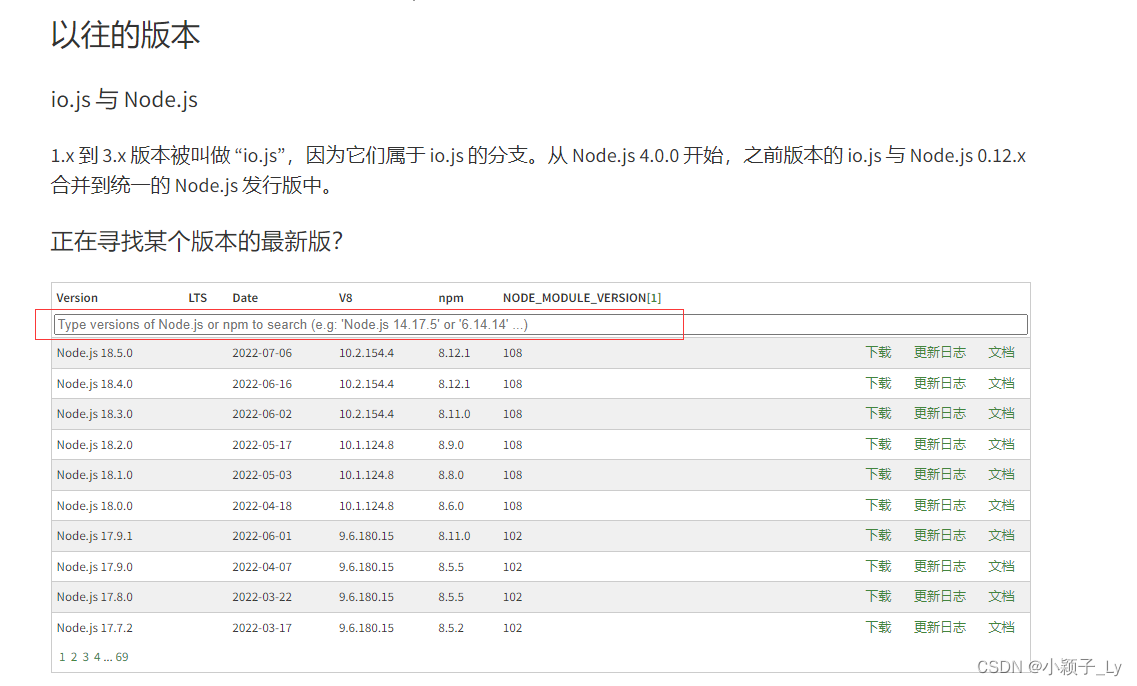
将npm文件放入对应文件夹
将下载好的npm文件解压好放在nvm文件下的对应node版本文件夹下>node_modules>npm文件夹下
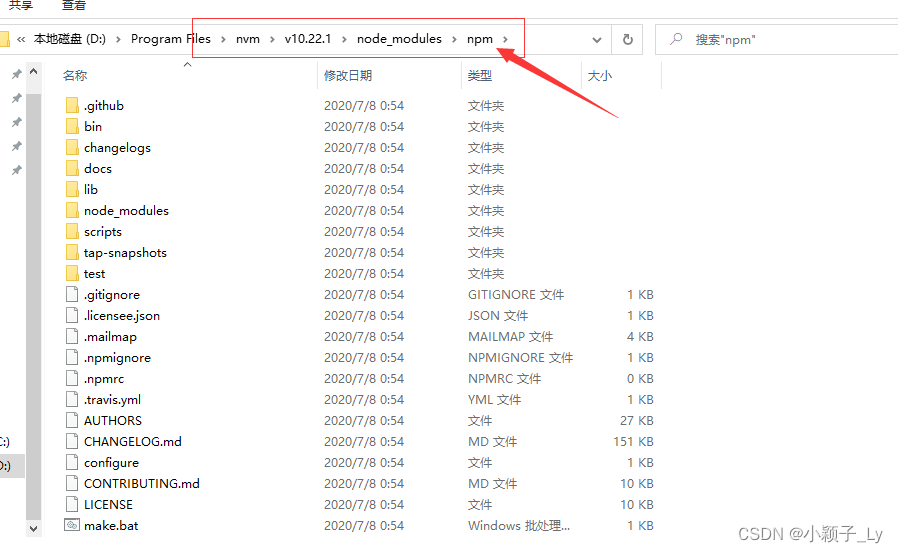
并且将bin文件夹下的npm和npm.cmd这两个文件放在nvm下的node版本文件下(具体如下图)
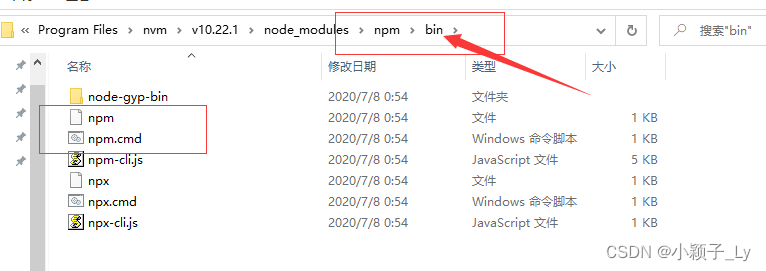
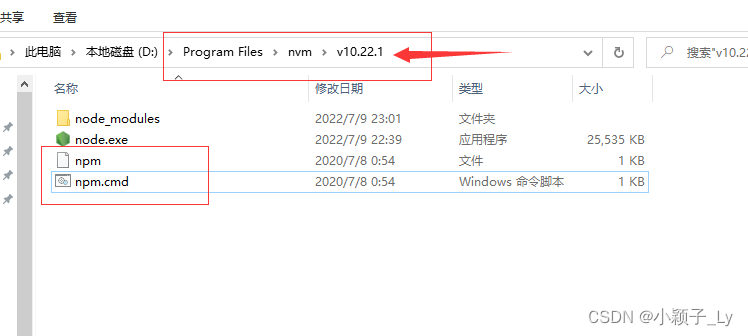
接下来再使用npm -v等命令,成功运行!